Laden Sie die fehlende DLL mit wenigen einfachen Schritten herunter
- Der vccorlib140_app.dll ist für das effektive Funktionieren mehrerer Apps, hauptsächlich Spiele, von entscheidender Bedeutung.
- Wenn die DLL fehlt, liegt dies wahrscheinlich an beschädigten Systemdateien oder Problemen mit der App-Installation.
- Eine schnelle Lösung besteht darin, das spezielle DLL-Reparaturtool auszuführen, oder Sie können neben anderen Lösungen nach beschädigten Systemdateien suchen.
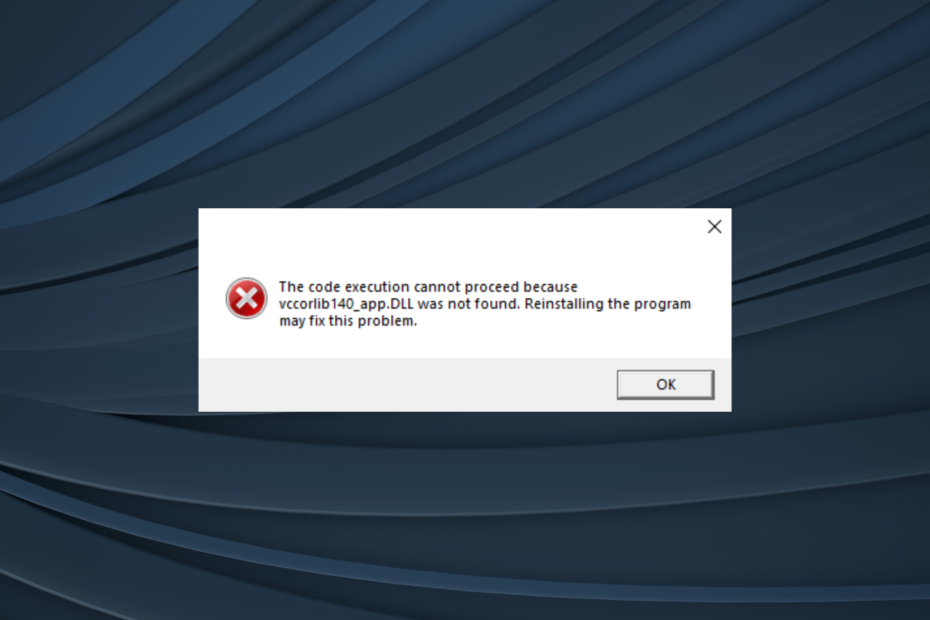
XINSTALLIEREN SIE, INDEM SIE AUF DIE DOWNLOAD-DATEI KLICKEN
Dieses Tool ersetzt die beschädigten oder beschädigten DLLs durch ihre funktionellen Äquivalente, indem es sein dediziertes Repository verwendet, in dem es die offiziellen Versionen der DLL-Dateien enthält.
- Laden Sie Fortect herunter und installieren Sie es auf Ihrem PC.
- Starten Sie das Tool und Beginnen Sie mit dem Scannen um DLL-Dateien zu finden, die PC-Probleme verursachen könnten.
- Klicken Sie mit der rechten Maustaste auf Reparatur starten defekte DLLs durch funktionierende Versionen zu ersetzen.
- Fortect wurde heruntergeladen von 0 Leser in diesem Monat.
Microsoft entwickelt eine breite Palette von DLLs, von denen einige standardmäßig in Windows installiert sind, während andere mit zusätzlichen Paketen oder Programmen von Drittanbietern gebündelt sind. Eine solche, die in die letztere Kategorie fällt, ist die vccorlib140_app.dll.
Wenn das DLL wird nicht gefunden, mehrere Apps werden nicht mehr ausgeführt. Während die meisten Apps einen Fehlercode ausgeben, der den Grund hervorhebt, starten einige nicht und werden einfach überhaupt nicht gestartet, was die Sache umso schwieriger macht. Lassen Sie uns also herausfinden, warum vcruntime140_app.dll fehlt in Windows 11.
Warum fehlt vccorlib140_app.dll?
Hier sind die Hauptgründe für die DLL wird nicht gefunden:
- Beschädigte Systemdateien: Wenn die DLLs bzw Systemdateien sind beschädigt, haben Programme Probleme beim Laden und Ausführen in Windows.
- Unsachgemäße App-Installation: Die meisten Programme haben die erforderlichen DLLs in ihrem Verzeichnis und werden mitgeliefert. Wenn also die Datei fehlt, besteht die Möglichkeit, dass die Installation nicht ordnungsgemäß durchgeführt wurde.
- Fehlende verteilbare Pakete: Die DLL-Datei ist mit MSVC verknüpft, und fehlende Redistributables verursachen hier häufig die vccorlib140_app.dll Fehler.
Was kann ich tun, wenn vccorlib140_app.dll nicht gefunden wird?
Während mehrere Online-Plattformen behaupten, Hosting zu sein vccorlib140_app.dll kostenlos, keiner ist zuverlässig. Es gab mehrere Instanzen dieser Dateien, die Malware enthielten und den PC des Benutzers beeinträchtigten. Aus diesem Grund benötigen Sie ein sicheres und dediziertes DLL-Reparaturtool.
Wenn wir davon sprechen, gibt es nichts Besseres als ein äußerst zuverlässiges Tool, das von Benutzern auf der ganzen Welt bevorzugt wird.
Mit seiner umfangreichen und ständig wachsenden Datenbank kann es Ihnen helfen, jede DLL in kürzester Zeit zu finden, zusätzlich zum Download vccorlib140_app.dll.
2. Übertragen Sie die Datei von einem anderen PC
Eine schnelle Lösung des Problems, die jedoch nicht für alle Benutzer geeignet ist, besteht darin, die fehlende DLL von einem anderen Computer auf den betroffenen PC zu übertragen. Das Übliche vccorlib140_app.dll Ort ist:C:\Windows\System32
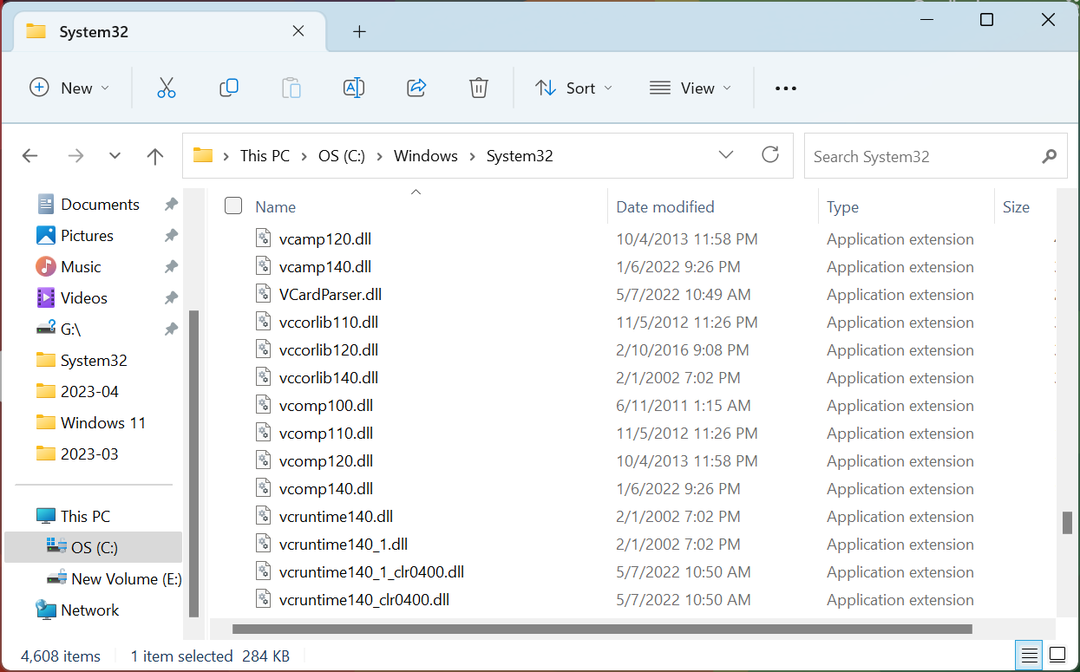
Falls Sie es nicht finden können System32 Ordner, überprüfen Sie das Programmverzeichnis. Und stellen Sie sicher, dass Sie die Datei in denselben Ordner auf dem PC verschieben, der den Fehler auslöst. Der einzige Nachteil hier ist, dass Sie einen PC mit finden vccorlib140_app.dll könnte für viele eine Herausforderung sein.
3. Führen Sie den DISM- und SFC-Scan aus
- Drücken Sie Fenster + R öffnen Laufen, Typ cmd, und schlagen Strg + Schicht + Eingeben.
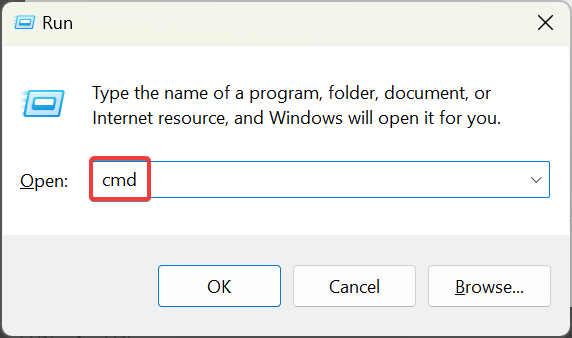
- Klicken Ja im Benutzerkontensteuerung prompt.
- Fügen Sie die folgenden Befehle ein und klicken Sie auf Eingeben nach jedem laufen die DISM Werkzeug:
DISM /Online /Cleanup-Image /CheckHealthDISM /Online /Cleanup-Image /ScanHealthDISM /Online /Cleanup-Image /RestoreHealth - Führen Sie nun diesen Befehl für die SFC Scan:
sfc /scannen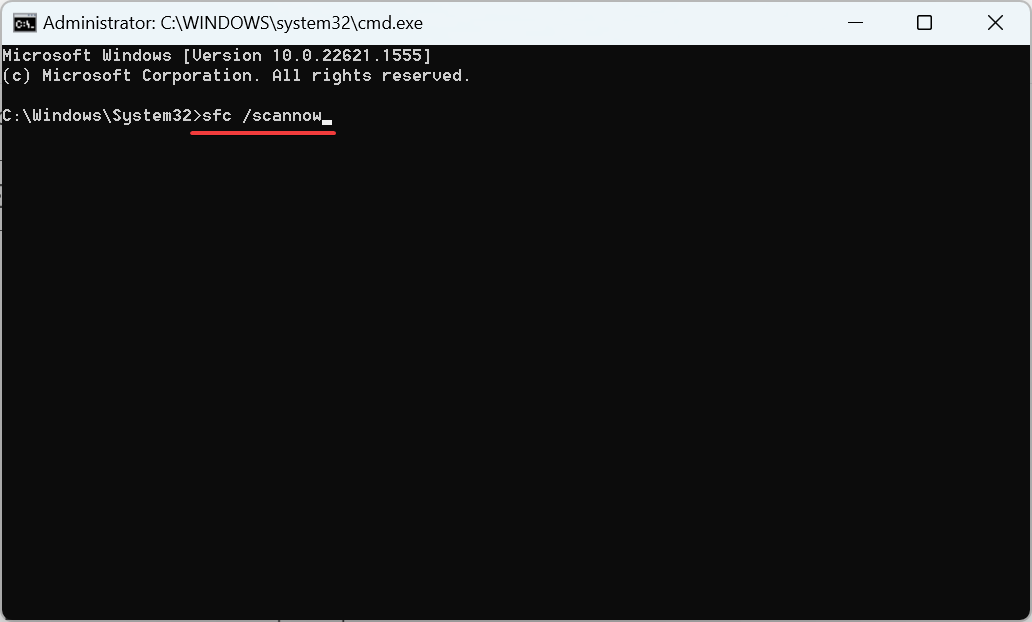
Der DISM-Befehle und SFC-Scan sind effektiv bei der Reparatur beschädigte Systemdateien in Windows, ein häufiger Grund, mit dem Benutzer Probleme haben vccorlib140_app.dll. Führen Sie sie also beide aus und prüfen Sie, ob der Fehler verschwindet.
- Was ist WavesSvc64.exe und wie kann die hohe CPU-Auslastung behoben werden?
- Msvcr70.dll nicht gefunden: So beheben Sie diesen Fehler
- Mfplat.dll nicht gefunden oder fehlt: So beheben Sie das Problem
- Fix: 0xc10100bf Diese Datei ist kein abspielbarer Fehler
4. Laden Sie Visual C++ Redistributable-Pakete herunter
- Gehe zu Offizielle Website von Microsoft, und laden Sie die neueste herunter Visual C++ Redistributable Pakete.
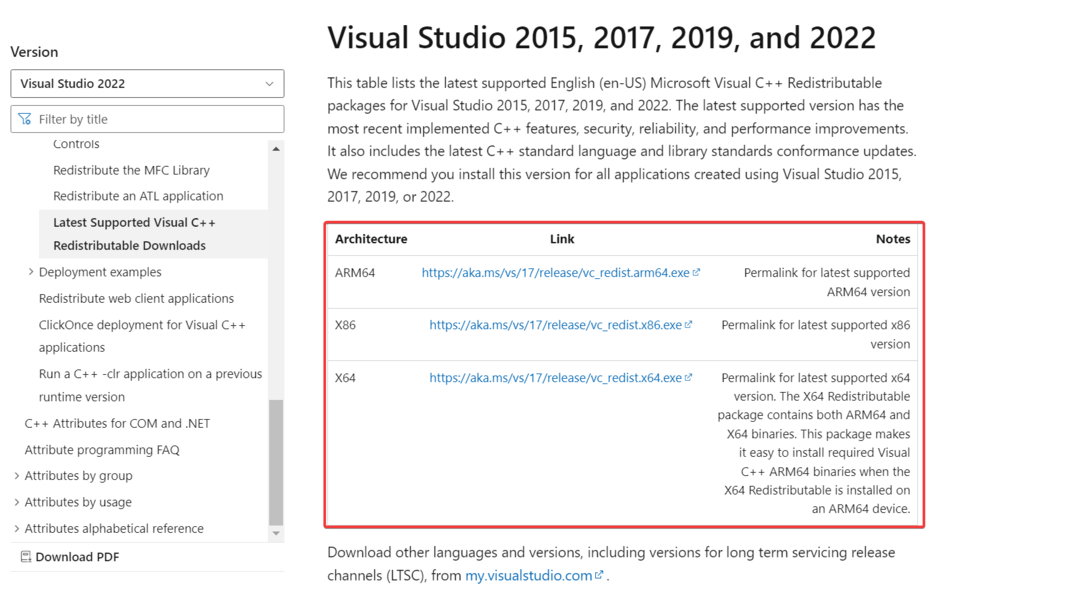
- Führen Sie jeweils das Setup aus und befolgen Sie die Anweisungen auf dem Bildschirm, um die Installation abzuschließen.
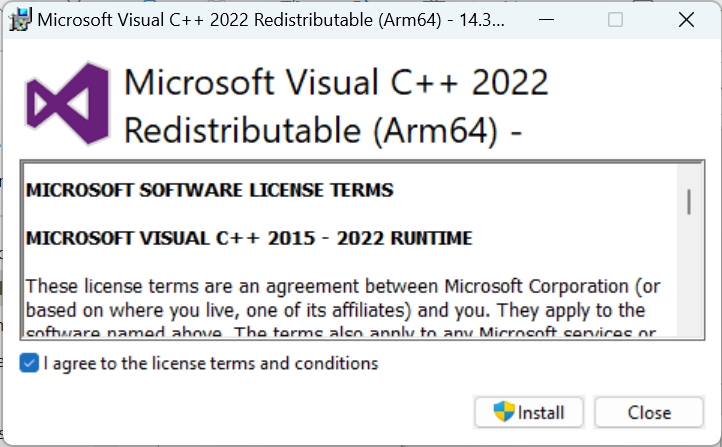
- Installieren Sie auf ähnliche Weise die anderen Redistributables, die Sie zuvor heruntergeladen haben.
Sobald Sie alle relevanten und neuesten haben Microsoft Visual C++ Redistributable Pakete installiert, die vccorlib140_app.dll Fehlender Fehler in State of Decay 2 sollte behoben sein. Stellen Sie einfach sicher, dass Sie alle Pakete für eine bestimmte Version herunterladen.
5. Installieren Sie die Anwendung neu
- Drücken Sie Fenster + R öffnen Laufen, Typ appwiz.cpl in das Textfeld und drücken Sie Eingeben.
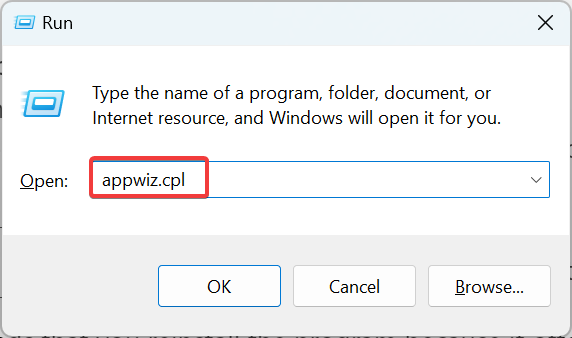
- Wählen Sie die betroffene Anwendung aus der Liste aus und klicken Sie auf Deinstallieren.
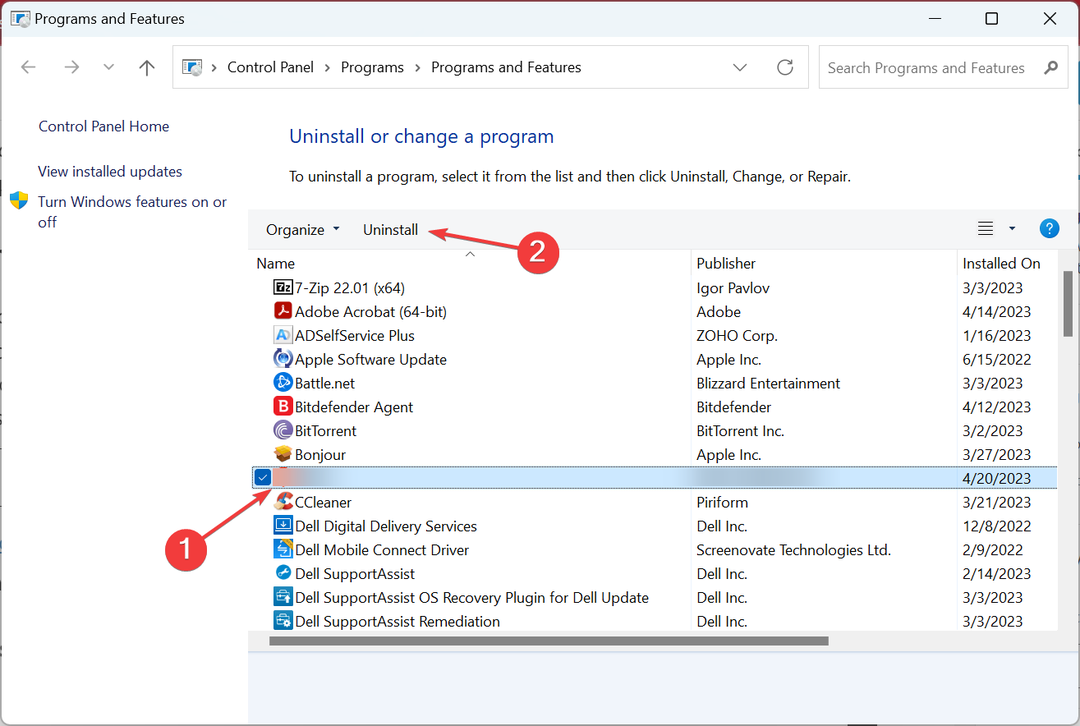
- Wählen Sie die entsprechende Antwort in den Eingabeaufforderungen aus und befolgen Sie die Anweisungen, um den Vorgang abzuschließen.
- Wenn Sie fertig sind, starten Sie den Computer neu, damit die Änderungen wirksam werden, und installieren Sie das Programm dann von einer offiziellen Quelle neu.
Nach der Neuinstallation der Anwendung fehlt die vccorlib140_app.dll sollte im Programmverzeichnis erscheinen und die Anwendung sollte nahtlos ausgeführt werden.
Sehen Sie sich vor Ihrer Abreise unsere kuratierte Liste der an beste DLL-Reparatur-Tools und besorgen Sie sich noch heute eines, um solche Fehler zu vermeiden.
Wenn Sie Fragen haben, welche Lösung für Sie funktioniert hat, hinterlassen Sie unten einen Kommentar.
Haben Sie immer noch Probleme?
GESPONSERT
Wenn die obigen Vorschläge Ihr Problem nicht gelöst haben, kann Ihr Computer schwerwiegendere Windows-Probleme haben. Wir empfehlen die Wahl einer All-in-One-Lösung wie z Festung um Probleme effizient zu beheben. Klicken Sie nach der Installation einfach auf die Anzeigen & Korrigieren Taste und dann drücken Reparatur starten.

